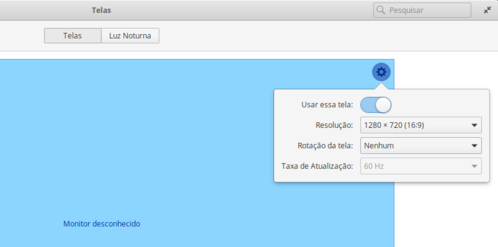Alterar resolução de tela pelo monitors.xml
Publicado por Cézar Augusto em 16/07/2020
[ Hits: 5.152 ]
Blog: https://www.cezarcampos.com.br/
Alterar resolução de tela pelo monitors.xml
As pessoas que usam um adaptador no cabo de vídeo (como eu) sofrem do mal do monitor não ser reconhecido e isso acarreta na tela com a resolução errada. Em qualquer distribuição Linux e em qualquer interface gráfica a imagem sempre vai estar errada e as pessoas têm que recorrer a métodos manuais para fixar a resolução de tela.
O Gnome e o Pantheon leem um arquivo chamado monitors.xml para definir uma resolução de tela, esse arquivo encontra-se em dois lugares:
Na pasta HOME do usuário:
/home/$USER/.config/monitors.xml
e na pasta da tela de login do sistema:
/var/lib/gdm3/.config/monitors.xml
Dependendo de qual seja a sua interface a pasta de login pode variar, se você tem um monitor que não é reconhecido então você terá que preencher esses dois arquivos a fim de resolver o problema. O formato desse arquivo é mais ou menos esse:
<configuration>
<logicalmonitor>
<x>0</x>
<y>0</y>
<scale>1</scale>
<primary>yes</primary>
<monitor>
<monitorspec>
<connector>DVI-I-0</connector>
<vendor>unknown</vendor>
<product>unknown</product>
<serial>unknown</serial>
</monitorspec>
<mode>
<width>1280</width>
<height>720</height>
<rate>59.999485015869141</rate>
</mode>
</monitor>
</logicalmonitor>
</configuration>
</monitors>
Mas calma, você não precisa ser um expert e escrever isso do zero, vamos com um passo a passo mais simples.
No Elementary OS, vá em:
Configurações do sistema -> Telas -> Configurações do monitor
defina a resolução correta do seu monitor de salve. Agora você terá o arquivo monitors.xml na sua pasta de usuário, para aplicar a mesma resolução na tela de login copie o arquivo para o diretório do sistema.
No caso do Elementary OS:
sudo cp /home/$USER/.config/monitors.xml /var/lib/lightdm/.config/
Se você estiver usando a interface Gnome, o comando é esse:
sudo cp /home/$USER/.config/monitors.xml /var/lib/gdm3/.config/
Pronto! A resolução de tela agora estará fixada tanto na tela de login quanto na sessão do usuário.
É isso.
* Testado no Debian Gnome e Elementary OS.
Como lidar com strings complicadas no PHP
Partições BTRFS Nativamente no Windows
Tema escuro no Elementary sem programas
Navegadores WebKit VS Placas NVidia
Como alterar a imagem de fundo do GRUB no Debian
Reinstalando Linux sem fazer backup ou formatação no KDE
GIT - Como recuperar um arquivo deletado no teu repositório
Slackware + Gentoo - Dual-boot sem live-CD/USB
Bootchart: Monitorando o boot do sistema Linux
Muito bom. Bela estrucia.
___________________________________
Conhecimento não se Leva para o Túmulo.
Patrocínio
Destaques
Artigos
Como atualizar sua versão estável do Debian
Cirurgia para acelerar o openSUSE em HD externo via USB
Void Server como Domain Control
Dicas
Script de montagem de chroot automatica
Atualizar Linux Mint 22.2 para 22.3 beta
Jogar games da Battle.net no Linux com Faugus Launcher
Como fazer a Instalação de aplicativos para acesso remoto ao Linux
Tópicos
Por que passar nas disciplinas da faculdade é ruim e ser reprovado é b... (7)
De volta para o futuro - ou melhor, para o presente (parte 2) (0)
Top 10 do mês
-

Xerxes
1° lugar - 147.129 pts -

Fábio Berbert de Paula
2° lugar - 66.205 pts -

Buckminster
3° lugar - 22.041 pts -

Mauricio Ferrari
4° lugar - 20.704 pts -

Alberto Federman Neto.
5° lugar - 19.744 pts -

edps
6° lugar - 18.684 pts -

Daniel Lara Souza
7° lugar - 17.777 pts -

Andre (pinduvoz)
8° lugar - 15.924 pts -

Alessandro de Oliveira Faria (A.K.A. CABELO)
9° lugar - 15.498 pts -

Jesuilton Montalvão
10° lugar - 14.852 pts